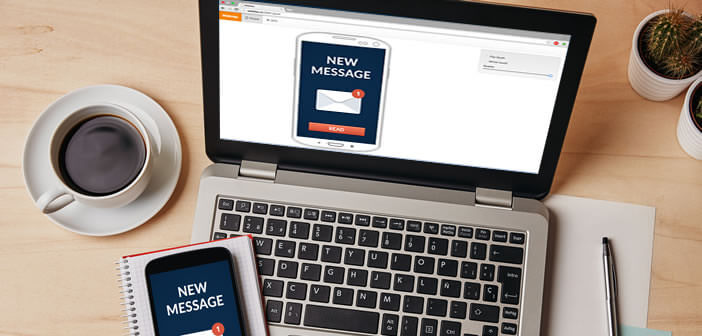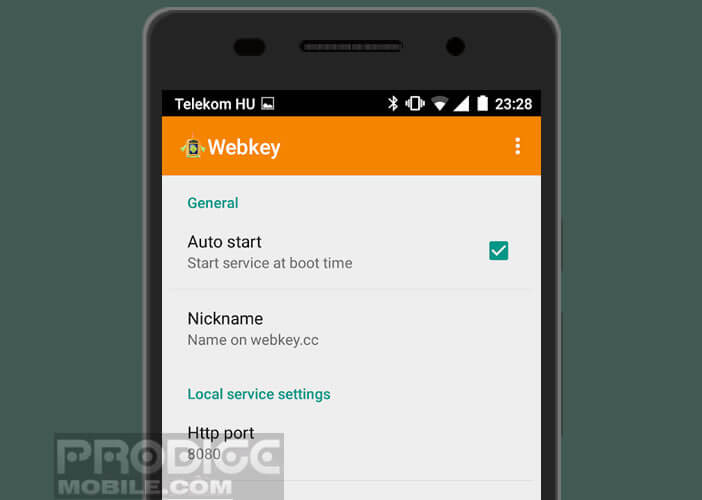Qui n’a jamais rêvé pouvoir envoyer des SMS, passer des appels, recevoir ses notifications, préparer un itinéraire et même piloter son smartphone directement depuis son ordinateur ? L’application Webkey lancée en mai dernier permet aux utilisateurs de prendre le contrôle total de leur mobile Android à partir de n’importe quel navigateur web. Et bonne nouvelle la solution est 100% gratuite.
Comment fonctionne Webkey
Comme vous le savez, l’utilisation de son smartphone sur son lieu de travail pose de nombreux problèmes. Baisse de la productivité, perte de la concentration, le phénomène est tel que de nombreuses entreprises cherchent à réguler ses nouveaux usages. D’ailleurs certains n’ont pas hésité à mettre en place des règles strictes afin de réduire sensiblement l’utilisation du téléphone pendant les heures de boulot.
Avec l’application Webkey, vous allez pouvoir voir l’écran de votre smartphone et le contrôler depuis n’importe quel navigateur web (PC, Mac, Linux etc…). Mais l’appli ne se limite pas au screen mirroring.
Vous pourrez également interagir avec Android, passer des appels, envoyer des messages, récupérer des données stockées dans la mémoire (interne ou carte SD) ou obtenir l’emplacement exact du téléphone sur une carte (GPS). Cette dernière fonctionnalité s’avère très utile notamment en cas de vol ou de perte.
Prérequis techniques pour utiliser Webkey
Attention, Webkey réclame les droits administrateurs pour être lancée. L’application ne peut donc fonctionner que sur les smartphones rootés. Si ce terme vous semble obscur, je vous invite à lire cet article : à quoi sert le root sur Android.
Côté ordinateur, vous aurez besoin d’une machine disposant d’un navigateur web et d’une connexion internet. Et c’est tout. Le service n’impose aucune plateforme particulière. Windows, MacOs, Linux le choix est large. Idem pour le navigateur.
Accéder à distance à votre smartphone
Nous allons voir maintenant comment contrôler facilement un téléphone à partir d’un ordinateur. Pour commencer il vous faudra télécharger l’application Webkey. Celle-ci est disponible gratuitement sur le Play Store de Google.
- Téléchargez Webkey en cliquant sur ce lien ou en effectuant une recherche depuis Google Play Store.
- L’installation va se lancer automatiquement
- Lors de la première utilisation on vous demandera de créer un pseudonyme
- Saisissez dans le formulaire un surnom ainsi que votre adresse email
- Attention ce nom d’utilisateur est très important car c’est grâce à lui que vous allez pouvoir trouver votre téléphone
- Appuyer sur le bouton Registration pour valider l’inscription
- Retournez ensuite sur votre ordinateur
- Lancez votre navigateur web préféré et ouvrez le site web suivant : https://webkey.cc/
- Dans le formulaire Home saisissez votre pseudonyme
- A noter qu’il est également possible de s’identifier en entrant directement l’adresse de votre compte Webkey https://webkey.cc/votrepseudo
- Le navigateur Web vous demandera ensuite votre nom d’utilisateur ainsi que votre mot de passe
- Ce dernier est généré de manière aléatoire par l’application. Vous le retrouverez directement sur l’interface de l’application Webkey.
Une fois l’identification terminée, votre navigateur Web affichera l’interface de votre téléphone. Vous pourrez alors faire pratiquement tout ce que vous faites habituellement sur votre mobile Android : passer des appels, envoyer recevoir des messages, lancer des applications et même surfer à partir du navigateur d’Android.
La prise en main ne nécessite aucune connaissance en informatique. Le clavier ainsi que la souris de votre ordinateur remplaceront l’écran tactile. Vous n’aurez à aucun moment besoin de toucher à votre téléphone.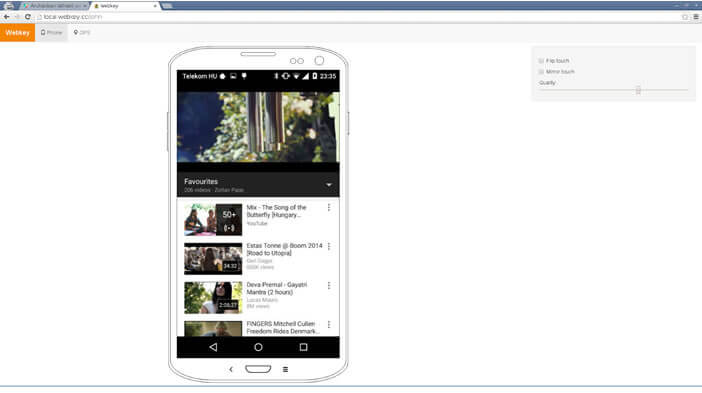
Détail important, Webkey dispose d’un explorateur de fichiers afin d’accéder aux fichiers stockés dans la mémoire interne ou la carte SD de votre smartphone. L’onglet GPS vous permettra d’obtenir la position de votre téléphone (via les coordonnées GPS et réseau) mais aussi de suivre ses déplacements sur une carte.
En dépit de quelques limites, Webkey vous permettra de gérer votre appareil à tout moment où que vous soyez. Peu importe si votre smartphone est connecté à internet via Wi-Fi ou 4G. Le service fonctionne même à l’autre bout du monde. Si comme moi vous avez l’impression d’être nu, lorsque vous avez oublié votre smartphone à la maison, voici la solution.